
動画編集ソフトもそんなに使い混んだ経験がないのですが、顔にぼかしを入れるのは想像するだけでも面倒そうだなぁ、と思っていました。
特にお祭りなど地域のイベントなどの動画だと上記の様に映り込みまくりです。
そこで何か良い方法がないか探していたところ、YouTubeでぼかすべき顔を自動的にぼかしてくれる機能があることを知りました!
予想外に簡単にできたので、そのやり方をご紹介します。
まずは動画をアップ!
まずはYouTubeに普通に動画をアップします。
なお、最初は非公開なり限定公開にしてぼかしの処理が終わってから公開にしたほうがよさそうです。
そして、YouTube Studioにアクセスします。
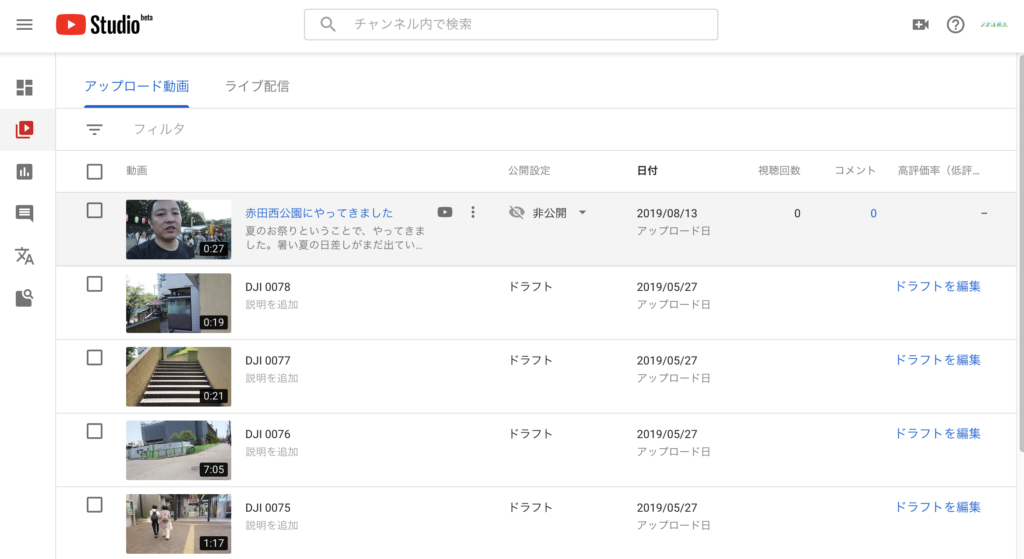
※動画アップ後にも「YouTube Studio(ベータ版)」のボタンを押しても移動できます。
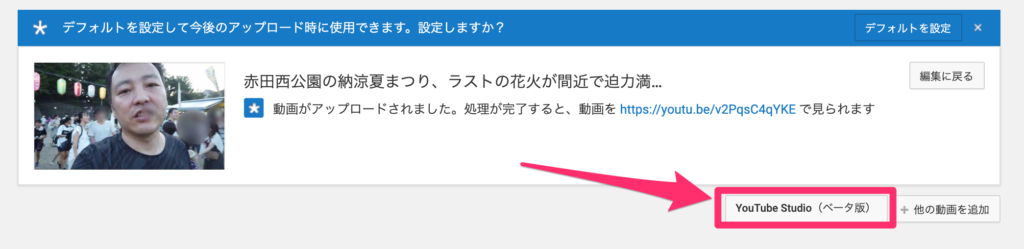
編集したい動画をクリックしてエディタへ移動
編集したい動画をクリックして編集画面へ。
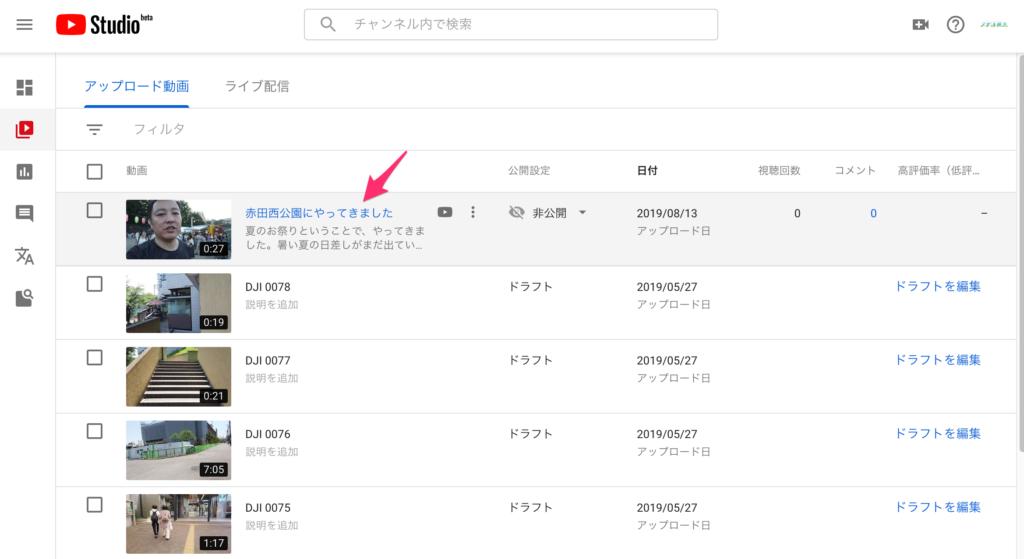
テキストやタイトルなどが編集出来ます。
ここで、左のアイコンの上から三番目の「エディタ」をクリックします。
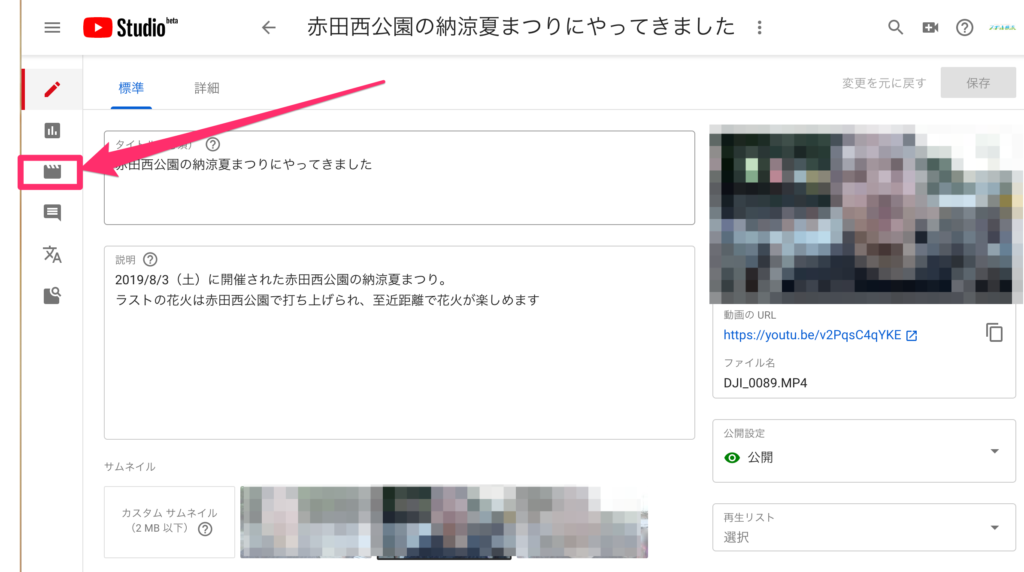
ぼかしを追加
黒い画面に切替わり、編集ができるようですが、ここで「ぼかしを追加」をクリックします。
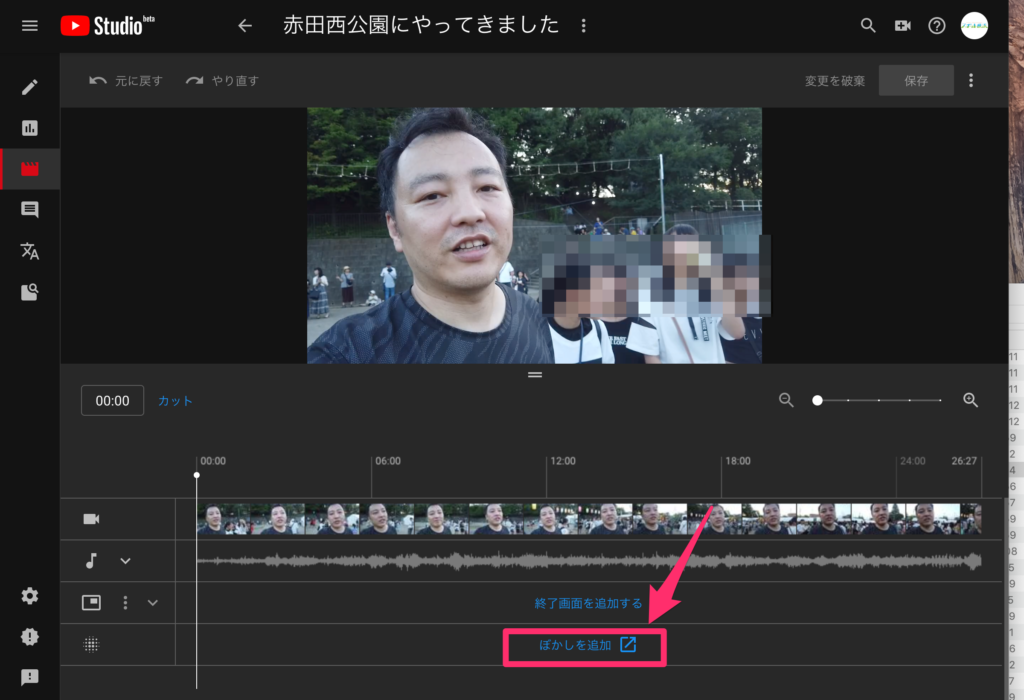
「顔のぼかし処理」の「編集」ボタンを押します。

しばらく待ちます。

ぼかす顔を選択
動画の処理が終わると、次のように自動的に人の顔が抽出されています。
人の顔を自動的に抽出してくるのはさすがYouTube(Google)ですね!
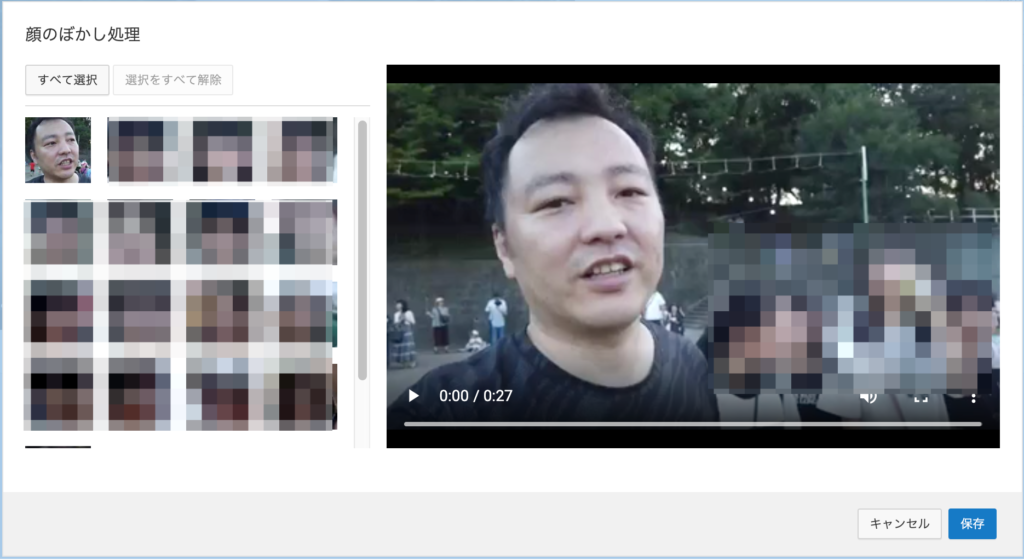
ここで、ぼかす顔を選んで行く形になります。
自撮りの場合は「すべてを選択」して、自分の顔だけチェックを外すのが良いでしょう。
これで、保存を押します。
動画の変換に時間がかかりますが、しばらくするとぼかしが入った動画が完成されます。
顔の抽出は完璧ではない
ただし、人の顔を自動的に抽出してくるのは便利である反面、抽出漏れもあります。
特にカメラがこの動画のように早く動くもの(移動しながらなど)、たくさん人の顔が映りすぎている場合、などはぼかしが甘くなるような気がします。
その場合は「カスタムぼかし」があるので、そちらを試してみましょう。
カスタムぼかし
カスタムぼかしは動画の上でドラッグアンドドロップして、ぼかしを入れたい顔を選択します。
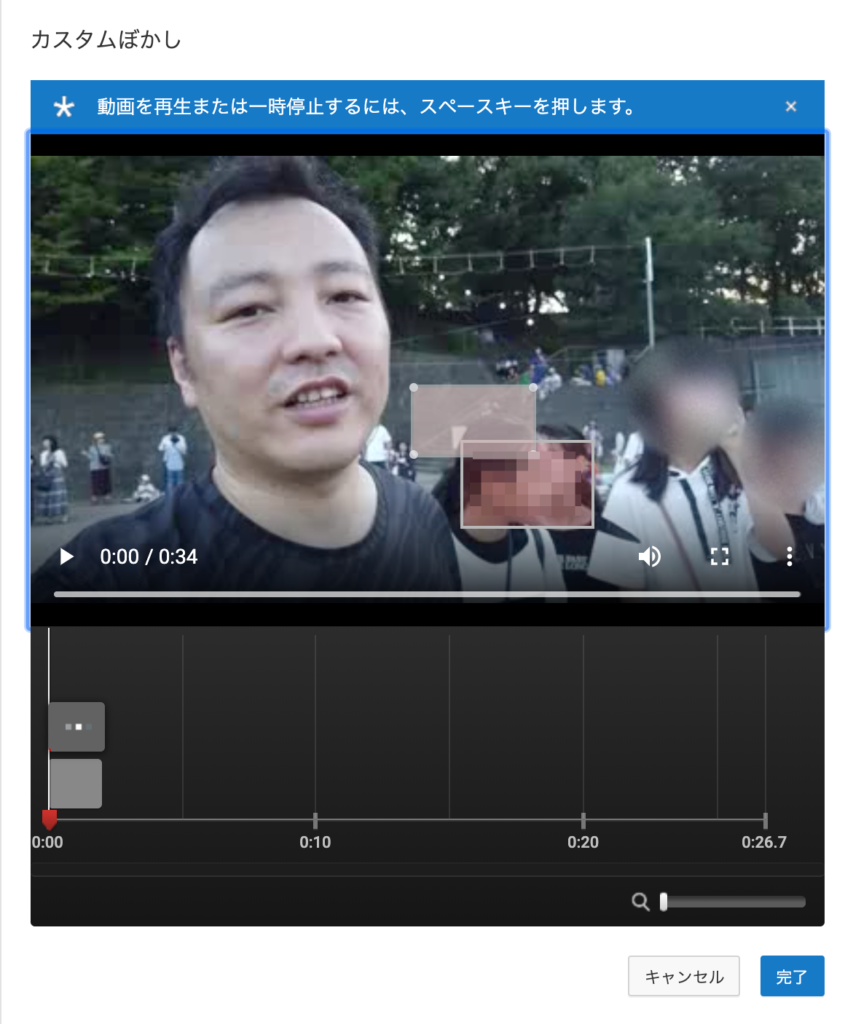
動画を再生しては一時停止して、ぼかしを入れたい顔をドラッグアンドドロップで選択していくやり方が良さそうです。
主にぼかし漏れを見つけて、いく感じで進めていきます。
そうやって、完成させていきます。動画の処理には時間がかかりますが、しばらく待つと出来上がっていますので、再生して確認してみてください。
なお、上記でも言ったように
この動画のように早く動くもの(移動しながらなど)、たくさん人の顔が映りすぎている場合
は、ぼかしが人の顔にうまくトラッキングしていかない気がします。
そのため激しい動きの動画には向いていないかもしれません。
あまり時間かけずにサクッとしあげた動画はこんな感じになりました。
お試しください。



